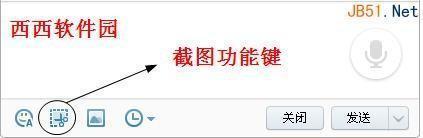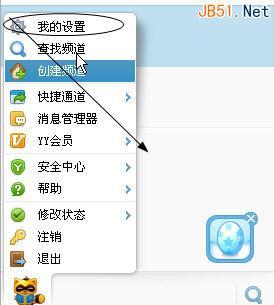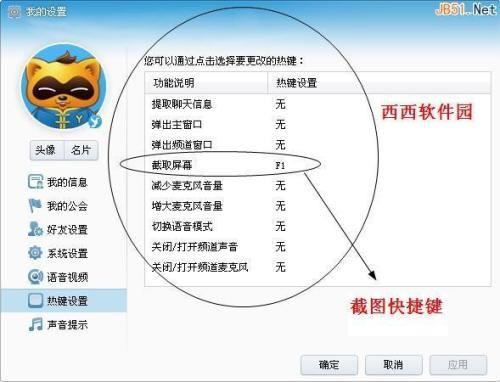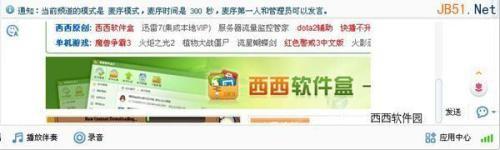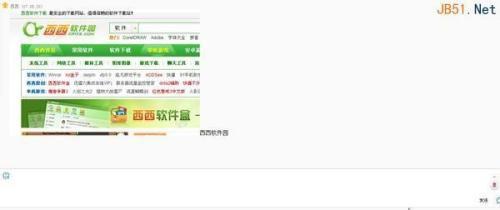YY语音如何进行截图?YY语音截图功能使用教程分享
03-15
大家都玩过YY吧,但是你一定不知道YY还有截图的功能,小编说的不是YY好友聊天中的截图功能哦,而是说的我们在公会频道中的截图功能。。今天小编就来教大家如何在频道中使用截图功能!
YY语音(歪歪语音) 6.4.0.0 官方最新版
YY语音下载地址:http://www./softs/45376.html
首先我们先介绍下好友截图功能
点击您的好友聊天框,在下方会有个剪刀图标 就是截图功能了
这个很容易
但是我们在频道中和大家聊天如何使用截图功能呢?
大家先打开主界面找到我的设置,点开即可,不会请看图!
找到热键设置,如果大家看到了,点击热键设置,可以在键盘上随意输入您想要的快捷键即可,点击应用。看下图
我们现在到频道中试试效果如何,大家要注意,框内只支持200kb容量的图片哦。。效果如下图
聊天框内的截图
怎么样,很简单吧,大家都可以来试试哦~